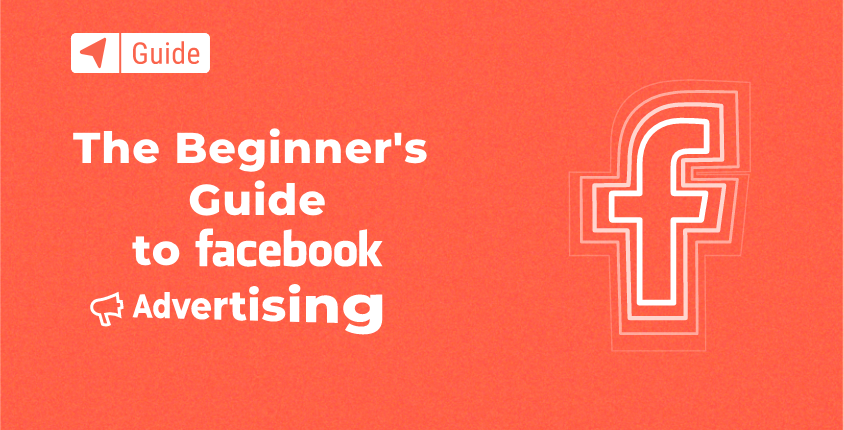
Selvom nyere sociale medier netværk som Instagram og TikTok vokser i popularitet, Facebook er stadig ekstremt populær. Fordi det er så veletableret, betragter mange mennesker, at det er standardmetoden til at forbinde med venner og familie. Sammen med at poste billeder og videoer, opdatere vedtægter og skrive beskeder på venners vægge er Facebook en stærk reklameplatform, der giver dig mulighed for at nå millioner af mennesker verden over.
I denne tutorial vil jeg vise dig, hvordan du opretter en Facebook Business-konto, det første skridt mod Facebook-annoncering. Derefter vil jeg guide dig trin for trin og vise dig, hvordan du opsætter din første annoncekampagne.
Når du har gennemført alle trinene, aktiveres din Facebook-annonce, og du vil kunne begynde at tælle nye besøg til din hjemmeside sammen med forhåbentlig konverteringer.
Indholdsfortegnelse
- Opret en Facebook-virksomhedsside
- Konfigurer fakturering
- Sådan opretter du din første Facebook-annonce
- Sådan udgiver du din første Facebook-annonce
- Hvad skal du gøre, efter du har offentliggjort din første Facebook-annonce
- Ofte Stillede Spørgsmål
- Konklusion
Opret en Facebook-virksomhedsside
For at begynde at oprette og administrere Facebook-annoncer, skal du bruge en Facebook-virksomhedsside. Denne side vil forbinde dit websted eller virksomhed til platformen, og tillade enhver at interagere med dig nemmere. Men i forbindelse med denne tutorial er det vigtigste, at denne side er det første skridt mod annoncering på Facebook.
- Gå til "Opret en side"
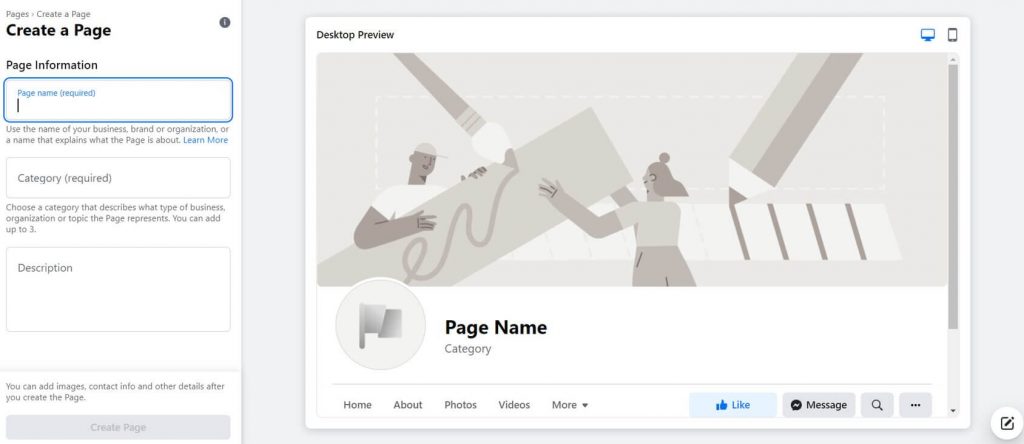
- Skriv navnet på din side.
- Tilføj en kategori, beskrivelse, og klik på knappen "Opret side".
- Upload billeder, opsæt virksomhedsoplysninger, og opdater oplysningerne på din side.
Når din virksomhedsside er konfigureret og klar til offentligheden, vil du kunne få adgang til Ads Manager. Dette område rummer alle de nødvendige værktøjer til at oprette og administrere Facebook-annoncer.
Konfigurer fakturering
Kampagnen er ikke gratis. Så før du kan begynde at annoncere på Facebook, skal du konfigurere din fakturering.
- OpenAds Manager.
- Udvid menuen i venstre side, og vælg "Fakturering".
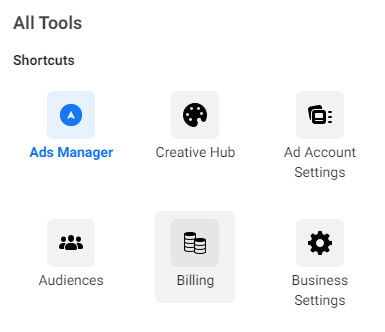
- Klik på "Betalingsindstillinger" øverst.
- Klik på knappen "Tilføj betalingsmetode".
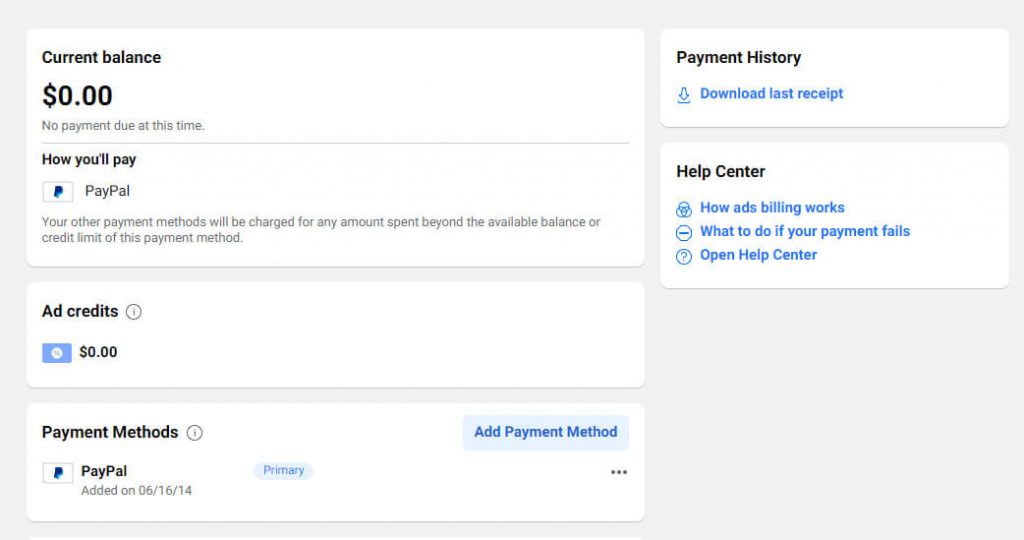
- Tilføj dine kreditkort- eller Paypal-oplysninger, og gem ændringer.
Nu hvor du har tilføjet dine faktureringsoplysninger, er det tid til at smøge ærmerne op og få arbejdet gjort. Lad os oprette din første Facebook-annonce!
Sådan opretter du din første Facebook-annonce
Annonceadministrator skal vises i menuen til venstre som en af de applikationer, du har til rådighed på din profil. Hvis du ikke kan se linket til manageren, skal du klikke på linket "Se mere", der er synligt i bunden. Derefter bør du være i stand til at se alle de tilgængelige værktøjer.
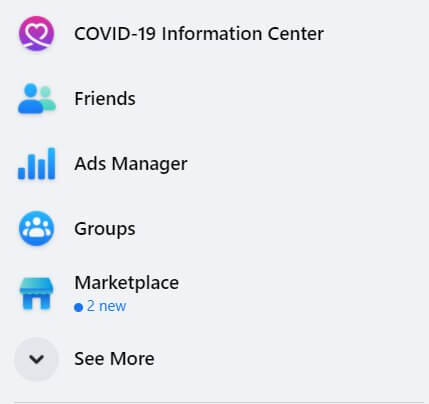
Alternativt kan du åbne direkte Annoncehåndtering. Du kan endda bogmærke dette link for at gøre det let tilgængeligt når som helst.
Dette åbner automatisk fanen Kampagner, hvor du kan begynde at oprette din første kampagne.
Opret en ny kampagne
Før du springer ud i at vælge billeder og videoer og skrive tekst, der får folk til at klikke på dit link, bør du vælge målet med din kampagne. Dette mål fortæller Facebook, hvad du vil have folk til at gøre, når de ser din annonce.
Vil du f.eks. målrette mod personer, der med størst sandsynlighed vil klikke på dit link, dem, der vil foretage et køb, eller vil du kun vise din nyeste blogindlæg til så mange mennesker som muligt?
Facebook anerkender elleve forskellige kampagnemål:
- Brand awareness – Vis dine annoncer til folk, der vil huske dit brand.
- Nå – Lad Facebook vise din annonce til så mange mennesker som muligt.
- Trafik – Send folk til din hjemmeside.
- Engagement – Målret mod personer, der er mere tilbøjelige til at kunne lide dit opslag, tilføje en kommentar, svare på en begivenhed og meget mere.
- Appinstallationer – Vis din annonce til folk, der vil installere din app.
- Videovisninger – Få folk til at se din nye video.
- Leadgenerering – Målret mod personer, der vil være mere tilbøjelige til at komme ind i din salgstragt.
- Beskeder – Målret mod personer, der er mere tilbøjelige til at sende dig en direkte besked via Messenger.
- Konverteringer – Vis annoncer til folk, der vil foretage værdifulde handlinger som at købe dine produkter, abonnere og mere.
- Katalog salg – Vis et produktkatalog til nye målgrupper, der er mere tilbøjelige til at købe noget.
- Butikstrafik – Målret mod folk, der er i nærheden af din murstens- og mørtelbutik.
Vælg et af disse mål og klik på knappen "Fortsæt".
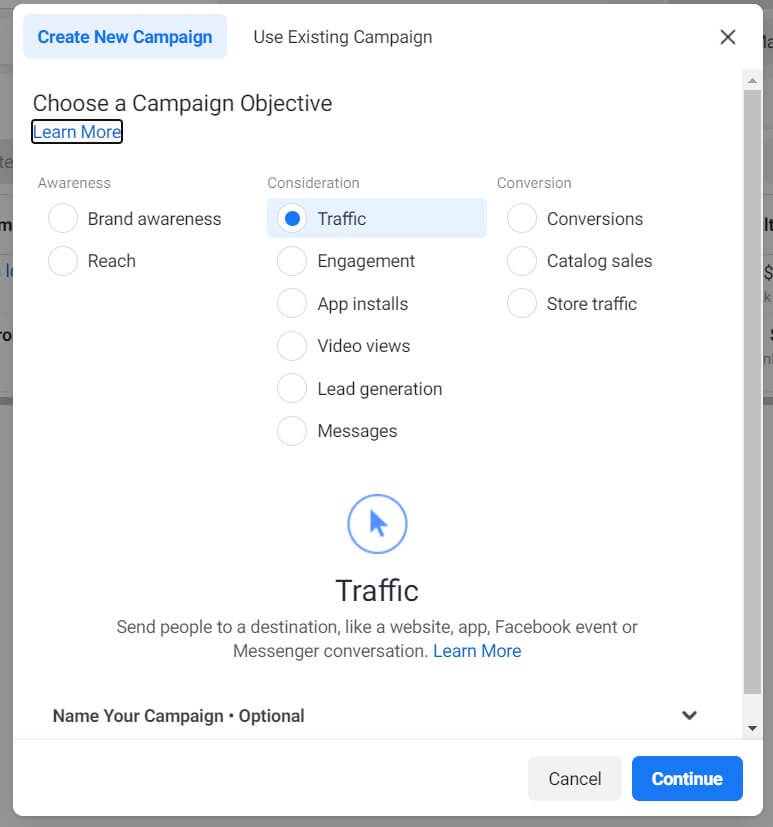
Denne handling åbner et nyt vindue i din Ads Manager, som vil guide dig gennem resten af kampagneopsætningen.
- Kampagnenavn – Giv din kampagne et mindeværdigt navn. Dette virker måske ikke vigtigt i begyndelsen, men jo flere annoncer du opretter, jo lettere bliver det at administrere annoncer, hvis du starter på den rigtige måde.
- Særlige annoncekategorier – Hvis din annonce er relateret til kredit-, beskæftigelses- eller boligmuligheder eller relateret til sociale spørgsmål, valg eller politik, skal du angive den korrekte kategori her. Hvis du ikke gør det, vil din annonce højst sandsynligt ikke blive accepteret.
- Auktionskøb – Som nybegynder kan du kun få valgt en auktionstype. De andre typer er kun tilgængelige for kvalificerede købere, der arbejder med annoncer på et mere professionelt niveau.
- Kampagnens mål – Her kan du ændre målet for din kampagne endnu en gang.
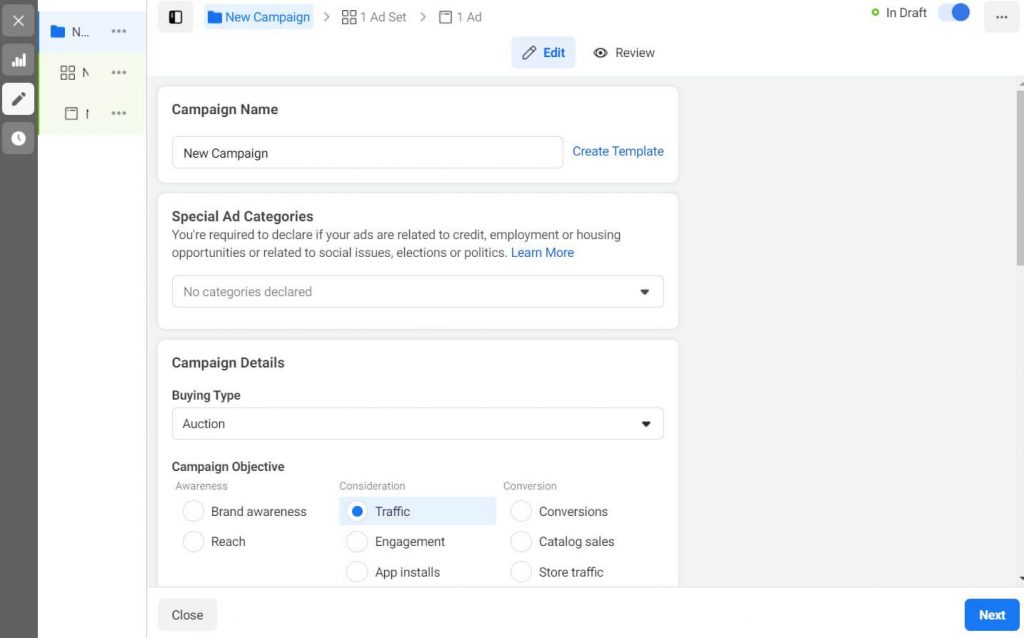
- AB test – Opret to lignende annoncer, som Facebook vil teste mod hinanden. Resultatet af en AB-test vil fortælle dig, hvilken annonce der klarer sig bedre, så du kan allokere flere ressourcer til den vindende annonce. Det anbefales ikke at oprette en AB-test for begyndere.
- Kampagnebudgetoptimering – Denne mulighed fordeler dit budget på tværs af annoncesæt for at få flere resultater afhængigt af adskillige faktorer. Denne mulighed anbefales ikke til begyndere, så bare spring den over, mens du opretter din første annonce.
Når du har gennemgået alle disse indstillinger, skal du klikke på knappen "Næste" i nederste højre hjørne af siden.
Oprettelse af annoncesættet
Ved at fuldføre de foregående trin har du oprettet din første kampagne. Det næste trin i processen er at oprette et annoncesæt, der giver dig mulighed for at vælge din målgruppe, indstille dit budget og kontrollere annoncen generelt.
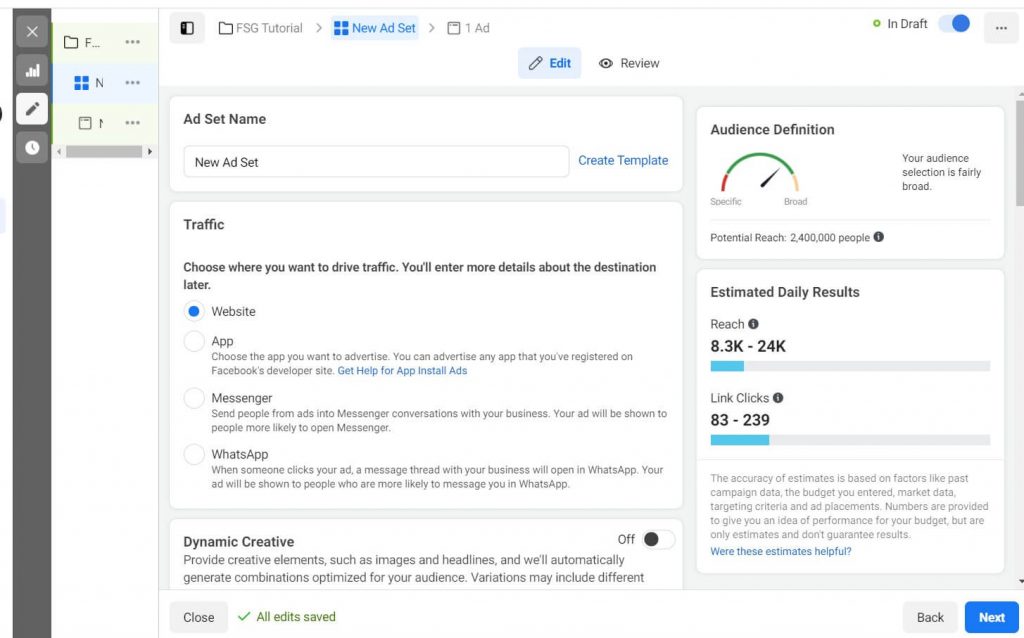
- Annoncesætnavn – Navngiv dit annoncesæt. I lighed med navnet på kampagnen er det vigtigt, at du omhyggeligt navngiver annoncesættet, så du ved, hvad det repræsenterer, hver gang du åbner Ads Manager i fremtiden.
- Trafik – Dette trin afhænger af, hvilket mål du valgte, da du oprettede kampagnen. Da jeg valgte "Trafik" som et eksempel, giver denne mulighed dig mulighed for at vælge detaljerne om din trafik. Du kan sende trafik til din hjemmeside, app, Messenger eller Whatsapp.
- Dynamisk kreativitet – Slå til, hvis du vil have Facebook til automatisk at oprette variationer afhængigt af dine overskrifter og billeder. Denne mulighed anbefales ikke til begyndere.
- BEDSTE TILBUD – Hvis du sælger noget direkte gennem din annonce, kan du her oprette et særligt tilbud til dine kunder. Tilslut din side, og tilføj detaljer som rabatter, indløsningsmuligheder eller start-/slutdatoer.
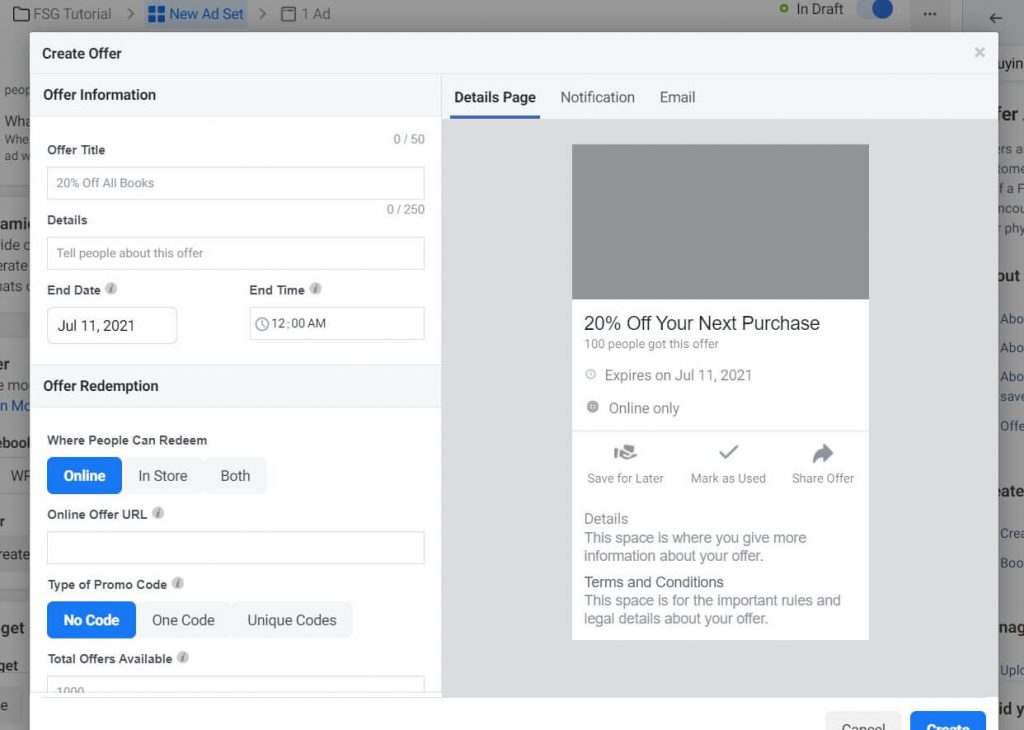
- Budget og tidsplan – Indstil det beløb, du vil bruge på annoncen pr. dag eller levetid. Dagligt budget er et gennemsnitligt beløb, som du vil bruge hver dag, mens du kører annoncen. Livstidsbudget er det maksimale beløb, du vil bruge på dette annoncesæt.
- Planlæg – Som standard skal du blot indstille startdatoen. I så fald vil annoncesættet køre kontinuerligt, indtil du beslutter dig for manuelt at stoppe det. Hvis du markerer "Slut"-indstillingen, kan du indstille slutdatoen, så Facebook Ads Manager automatisk kan stoppe annonceindstillingen på det givne tidspunkt og dato.
- Flere indstillinger – Hvis du viser flere indstillinger, får du mulighed for at vælge bestemte tidspunkter på dagen, hvor du vil vise annoncesættet. Hvis du f.eks. kun vil vise din annonce i løbet af dagen, skal du blot indstille denne indstilling til de relevante åbningstider.
- Publikum – Målret mod specifikke personer, der skal se din annonce.
Målgruppefanen lader dig angive detaljerne om, hvem du vil målrette mod.
Lokationer – Vælg lande, kontinenter og regioner, som du vil målrette mod. Du skal blot begynde at skrive navnet på et land, som du vil inkludere på din målliste. Det er også muligt at ekskludere specifikke lande og områder (du kan f.eks. målrette mod hele USA undtagen New York).
Facebook viser et kort under disse muligheder, så du også visuelt kan spore de områder, du målretter mod. Hvis du er mere af en visuel type, skal du klikke på knappen "Drop Pin" i nederste venstre hjørne af kortet for at vælge en region/land på kortet.
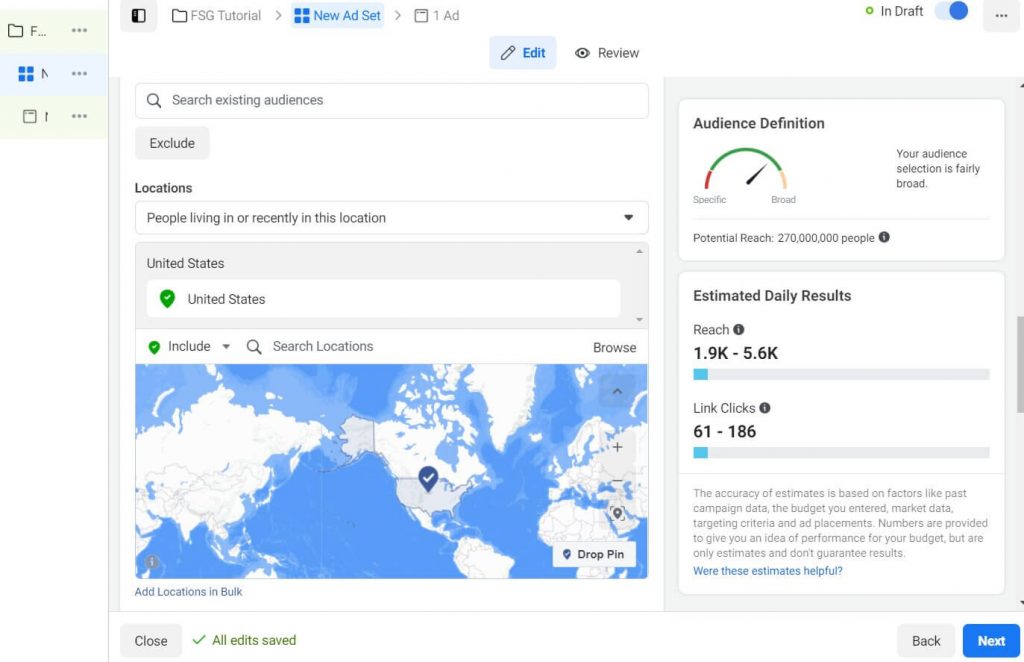
Hvis du har en stor liste over lande eller områder, som du vil målrette mod, behøver du ikke manuelt at vælge dem én efter én. Du skal blot klikke på "Tilføj placeringer i bulk", der er tilgængelig i nederste venstre hjørne af skærmen. Annoncemanager viser en pop op, hvor du kan indsætte dit valg og hurtigt tilføje alle lande og regioner til dit mål.
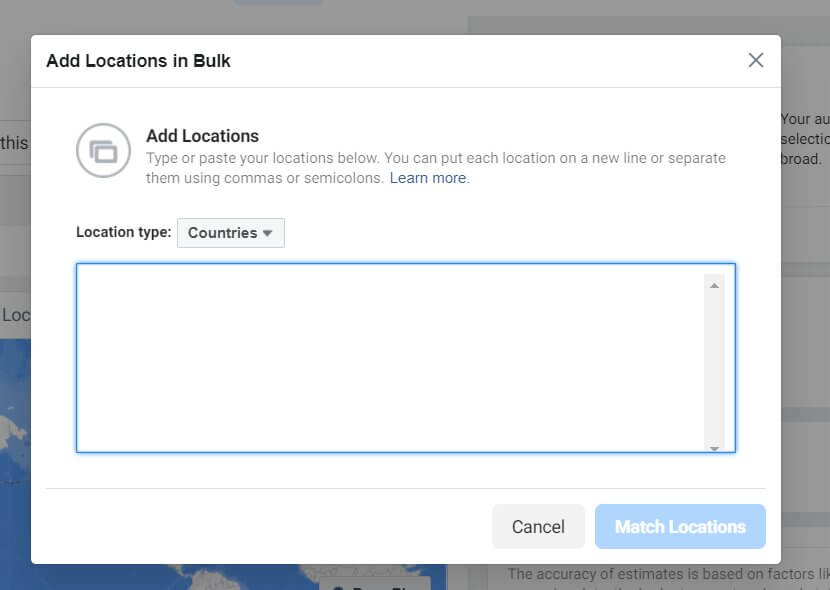
- Alder – Vælg minimum og maksimum alder for målgruppen.
- Køn – Du kan målrette mod alle eller vælge et specifikt køn, som du målretter mod. Dette er en vigtig mulighed, hvis du sælger et produkt til mænd eller kvinder specifikt, så du ikke spilder penge på det andet køn.
- Detaljeret målretning – Finjuster din målgruppe ved at vælge demografi, interesser og adfærd. Når du klikker på redigeringsknappen, vil du være i stand til at begynde at søge efter specifikke detaljer. Hvis du f.eks. kun vil vise din annonce til personer, der har vist interesse for mad, skal du skrive "mad" i søgefeltet. Facebook vil begynde at tilbyde relaterede emner, så du kan justere din søgning.
Det fantastiske ved detaljeret målretning er evnen til at indsnævre målgruppen. For eksempel, hvis din restaurant kun sælger tortillas, er "mad" bare et for generelt udtryk. Ved kun at have mad som dit detaljerede målretningsvalg, kan du miste penge ved at vise din annonce til folk, der ikke kan lide tortillas i særdeleshed, men ligesom mad (hvem gør ikke, ikke?). Så du vil indsnævre din søgning ved at tilføje en ny kategori, hvor du vil tilføje "tortillas" som dit valg.
Som du måske har gættet, kan du gå så langt som du vil, og tilføje en anden gruppe, hvor du kan angive detaljer endnu mere. Måske vil du kun målrette mod folk, der kan lide majstortillas? Du kan gøre det.
Det samme gælder den anden vej rundt. Denne indstilling lader dig udelukke indstillinger. Så i det samme tortilla-eksempel vil du måske gerne vise din restaurant til folk, der kan lide majstortillas, men som ikke kan lide pizzaer. Du kan også tilføje denne specifikation til detaljeret målretning.
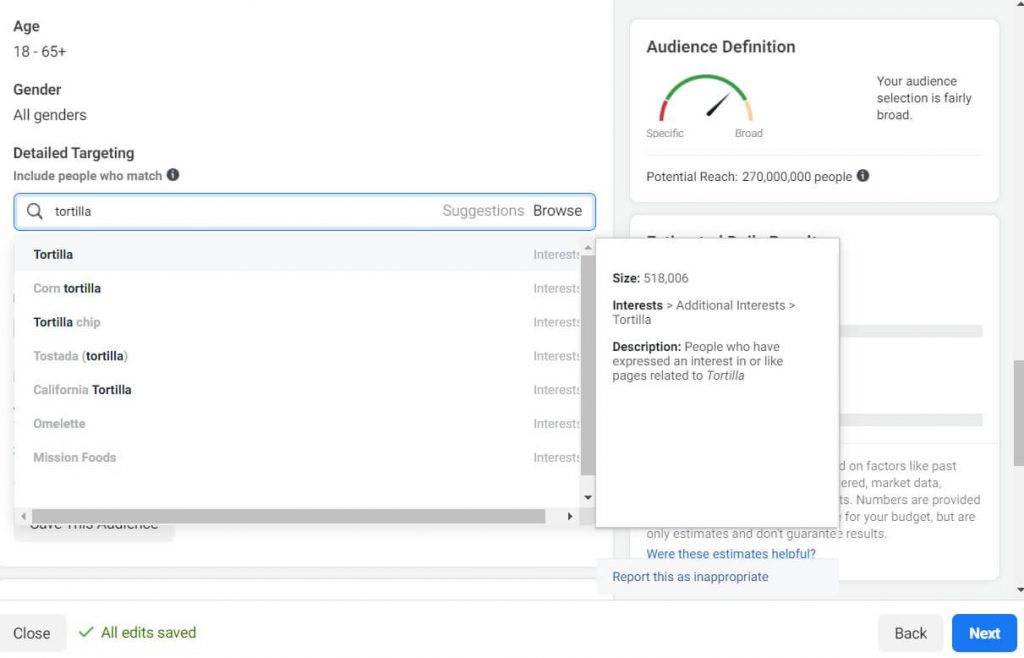
Uanset hvilken forespørgsel du tilføjer til søgefeltet, kan du se, hvor mange personer der matcher interessen, når først Facebook har fundet interessen. På det skærmbillede, jeg gav, kan du se, at der er mere end 500,000 mennesker, der har udtrykt interesse for tortillas.
Sprog – Hvis du kun vil vise din annonce til folk, der taler et bestemt sprog, kan du vælge det her og fortælle Facebook, at det kun skal målrettes mod disse personer. Hvis du ikke er sikker på dette, skal du bare lade det være som det er.
Gem publikum – Klik på knappen for at gemme publikum. Ved at gemme dit publikum, vil du altid have disse indstillinger under et specifikt navn, du giver til denne målgruppe. Hvis jeg følger det samme eksempel, kunne jeg redde dette publikum som "Tortilla-elskere fra USA, der ikke bor i New York". Dette vil spare dig tid, hvis du beslutter dig for at starte en ny kampagne rettet mod det samme publikum i fremtiden.
Optimering & Levering – Fortæl Facebook, hvordan du optimerer dit budget for dette annoncesæt.
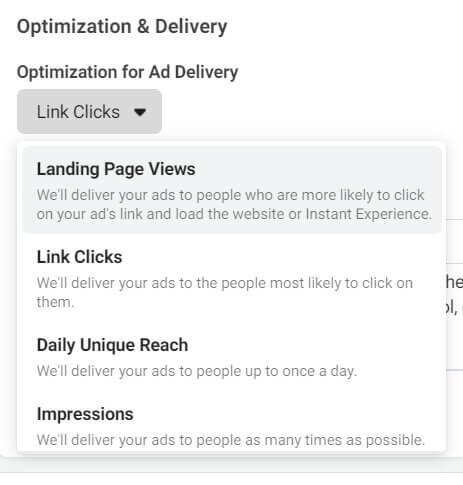
Du kan optimere annonceleveringen til:
- Visninger af landingsside – Vis annoncen til folk, der er mere tilbøjelige til at klikke på linket og bruge lidt tid på dit websted eller din øjeblikkelige oplevelse.
- Link klik – Vis annoncen til folk, der er mere tilbøjelige til at klikke på linket.
- Dagligt unikt rækkevidde – Vis din annonce til så mange mennesker som muligt op til én gang om dagen. Det betyder, at én person kun bør se din annonce én gang om dagen.
- Impressions – Lever annoncen til folk så mange gange som muligt. Det betyder, at Facebook vil vise den samme annonce til den samme person så mange gange som muligt.
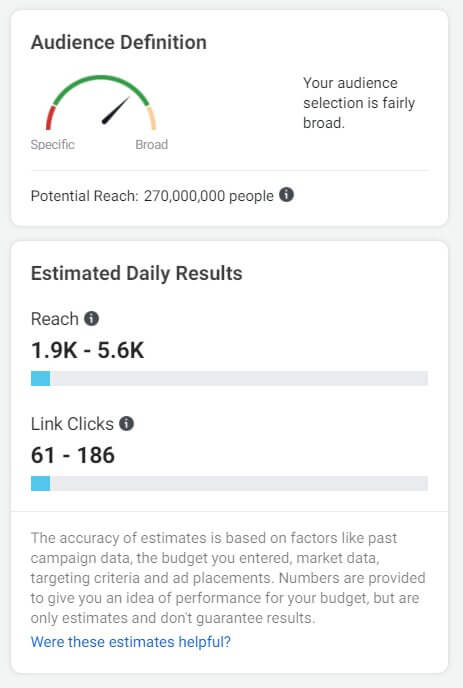
Oprettelse af annoncen
Når alle detaljer for kampagnen og annoncesættet er blevet taget hånd om, kan du fortsætte med at lave annoncen. Dette vil være den del af annoncen, der vil være synlig for din målgruppe, og muligvis den sjoveste del at administrere.
- Annoncenavn – Indtast et navn til din annonce, så du nemt kan genkende den i fremtiden.
- Identity – Fra rullelisten skal du vælge din Facebook Business-side, som du har oprettet.
- Instagram-konto – Hvis du har en separat Instagram-konto, kan du vælge den her. Som standard vil din Facebook-side blive brugt, medmindre andet er angivet.
Annonceopsætning
Facebook giver dig tre muligheder for at oprette din annonce:
- Opret annonce – Start fra bunden, tilføj billeder og videoer, skriv tekst og tilføj mållinks.
- Brug eksisterende indlæg – Vælg et Facebook-opslag, der allerede er blevet offentliggjort på din side, og promover det, som det er.
- Brug kreativ hub mockup – Byg mockups, del dem med dit team, og se forhåndsvisning på mobile enheder eller computere, før du udgiver dem. Ikke for begyndere.
Sådan udgiver du din første Facebook-annonce
Til formålet med denne tutorial vil jeg vise dig, hvordan du opretter din første annonce fra bunden.
Når du har valgt "Opret annonce"-opsætningen (valgt som standard), vil du finde et par formatmuligheder nedenfor. Facebook lader dig tilføje et enkelt billede eller en video (dette er den mest almindelige mulighed), en karrusel, hvor du kan tilføje flere scrollbare billeder og videoer, eller en samling, der bruges til at fremvise en hel samling af produkter, som du skal sælge.
Hvis du har noget vigtigt at dele, eller ønsker at fremvise dine produkter, kan du endda slå "Fuldskærms Mobile Experience" til. Denne mulighed er også kendt som Instant Experience og giver dig mulighed for at skabe hurtige indlæsningsannoncer, der ikke omdirigerer din målgruppe til et websted med det samme, men i stedet viser annoncen i fuld skærm, hvor du kan fange deres opmærksomhed, før du fører folk til dit websted.
Når du har valgt disse muligheder, er det endelig tid til at have det sjovt med den kreative side af din annonce.
- Tilføj medie - Upload et billede eller en video, du vil bruge.
- Primær tekst – Fortæl folk, hvad din annonce handler om.
- Overskrift (valgfrit) – Skriv et par ord, der skal fange publikums opmærksomhed.
- Beskrivelse – Udvid din primære tekst, og giv et par flere detaljer om dit websted/dit produkt.
- Bestemmelsessted – Vælg, om folk skal omdirigeres til din hjemmeside, en Facebook-begivenhed, du har oprettet, eller endda lade dem ringe til dig.
- Vis link (valgfrit) – Hvis din mål-URL er lang, kan du f.eks. tilføje din startside som dit displaylink.
- Opkaldsudvidelse – Aktiver denne funktion, hvis du vil vise en opfordring til handling-knap i bunden af din annonce og lade folk kontakte dig direkte.
- Ring til aktion – Vælg en knap, der vises ved siden af din annonce.
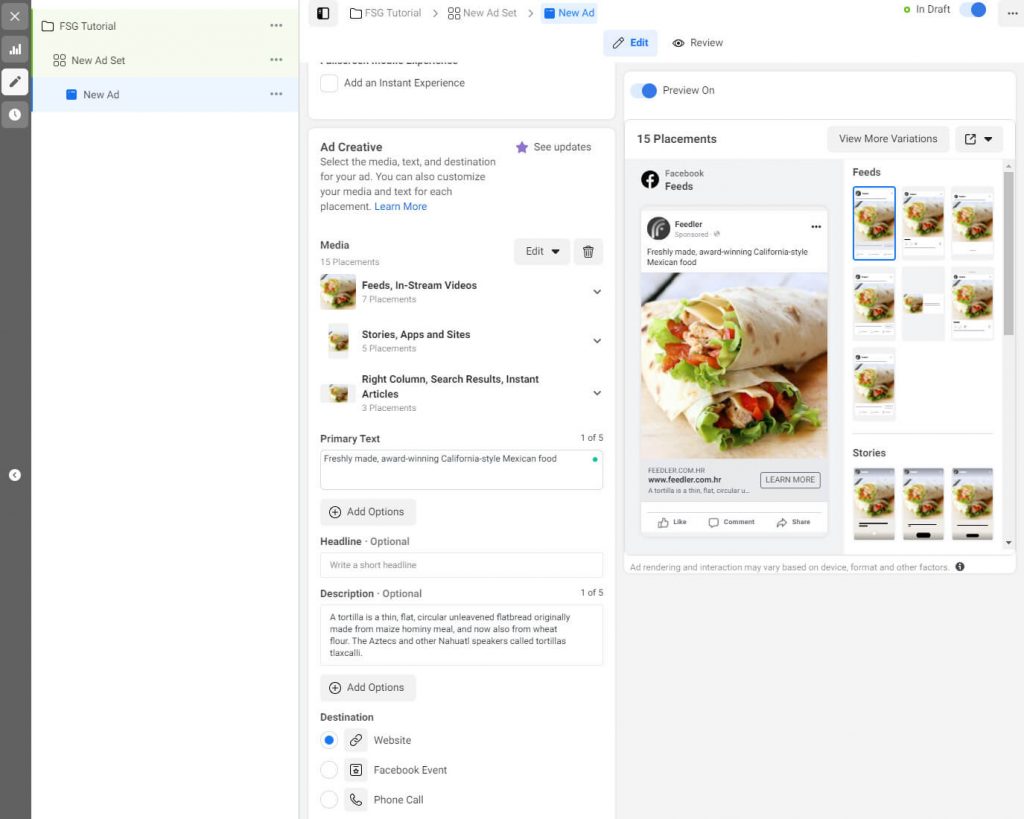
Efter disse muligheder får du mulighed for at tilføje flere varianter til din annonce. Sprogmulighederne lader dig tilføje manuelle oversættelser eller vælge automatisk at oversætte annoncen til et hvilket som helst sprog efter eget valg. Dette vil hjælpe dig med at oprette mere målrettede annoncer, der kunne fungere bedre med specifikke målgrupper.
Mens du opretter din annonce, vil højre side af skærmen konstant opdatere og vise en forhåndsvisning. Du kan til enhver tid vælge en anden variant for at se, hvordan din annonce vil se ud, når den vises på computere, mobilskærme og forskellige Facebook-placeringer. Dette giver dig mulighed for at forberede en annonce, der vil se godt ud for alle.
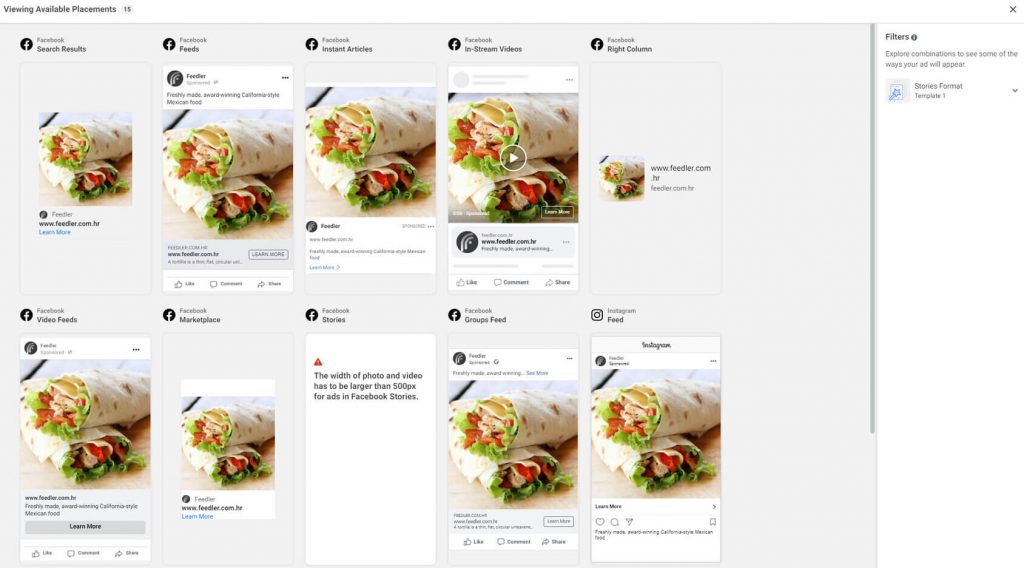
Når du er tilfreds med resultatet, er det tid til at trykke på knappen "Udgiv". Vent et par sekunder på, at Facebook gemmer alle dine indstillinger, og du er færdig. Hver eneste offentliggjorte Facebook-annonce skal godkendes af platformen. Normalt vil dette blive håndteret af et system, der kontrollerer alle dele af din annonce, men i nogle tilfælde kan din annonce blive kontrolleret af en faktisk person.
Hvis alt er ok med din tekst og grafik, bør annoncen accepteres inden for en time eller to (dette kan i nogle tilfælde strække sig til 24 timer), og den vil automatisk begynde at blive vist til din målgruppe.
Hvad skal du gøre, efter du har offentliggjort din første Facebook-annonce
Tillykke med udgivelsen af din første Facebook-annonce! Du har gjort dit, og nu er det tid til, at Facebook gør sin magi og får din annonce frem for tusindvis, hvis ikke millioner af mennesker.
Hvis du åbner Ads Manager-dashboardet, vil du kunne se din nye annonce på listen. Den første ting, du skal kigge efter, er status for din annonce. Når den er offentliggjort, ændres status for at fortælle dig, at dine annoncer er under kontrol, og du kan forvente en meddelelse fra Facebook, når de er godkendt.
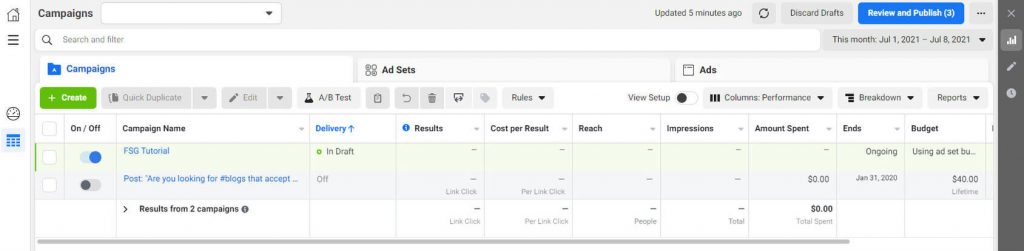
Den næste ting, du naturligvis er interesseret i, er resultaterne. Tjek, hvor mange klik du har modtaget, hvad er prisen pr. resultat, hvad er den aktuelle rækkevidde (hvor mange personer så din annonce), visninger (hvor mange gange hver person så annoncen), datoer, budget og meget mere. Hvis du scroller helt til slutningen af tabellen, vil du se et lille "+"-ikon. Her kan du styre, hvilket resultat du vil se i tabellen. Hvis du for eksempel er ligeglad med rækkevidden, skal du blot slukke for skærmen.
Hvis du ikke har angivet slutdatoen for din annonce, så glem ikke at slå den fra. Du kan gøre det ved at skifte til knappen på venstre side af skærmen ved siden af navnet på din kampagne.
Dette er også stedet, hvor du kan redigere din kampagne. Du skal blot klikke på redigeringsknappen ud for din kampagne, annoncesæt eller annonce, og ændre det, du ønsker.
Ofte Stillede Spørgsmål
Facebook-annoncer kan give forskellige resultater baseret på adskillige faktorer. Alt afhænger af, hvad du har at tilbyde, hvilken slags annonce du laver, dit budget og målgruppevalget. Så mens en virksomhed i høj grad kan tjene på Facebook-annoncer, kan en anden ende med at blive skuffet. Desværre, indtil du bruger et par hundrede dollars på at teste, vil det være svært at vide, om det vil fungere for dig.
I gennemsnit vil Facebook-annoncer koste dig $1 pr. klik og omkring $7 pr. 1000 visninger. Som du måske forventer, hvis din målgruppe er USA, vil du bruge mest, mens du kan få så lavt som $0.08 pr. klik, hvis du målretter mod tredjeverdenslande.
Hvis dette er din første Facebook-annonce, du har oprettet, vil det tage omkring 1-2 timer at få det hele gjort (afhængigt af hvor velbevandret du er med teknologien). Når du har opsat kampagnen, annoncesættet og annonceteksten og teksten, tager det normalt mindre end 24 timer for Facebook at godkende din annonce. Bemærk dog, at det i nogle tilfælde kan tage endnu længere tid end en dag.
Konklusion
Facebook er stadig en af de mest populære sociale medieplatforme, hvor millioner af mennesker hænger ud. Det betyder, at det er nemt at finde din målgruppe, der rent faktisk vil være interesseret i, hvad du har at tilbyde. Det er en af hovedårsagerne til at annoncere på Facebook.
Efter at have fulgt denne vejledning, bør du være i stand til at oprette din Facebook-virksomhedsside, konfigurere fakturering, oprette din første simple Facebook-annonce og dele den med millioner af mennesker verden over.
Husk, at dette kun er begyndelsen. Facebook-annoncering er let at starte med, men hvis du vil mestre det, bliver du nødt til at bruge dage på dashboardet til at administrere alle de forskellige muligheder og funktioner. Sørg for at fortsætte med at lære og eksperimentere, indtil du opnår de resultater, du ønskede i første omgang – nå ud til folk, der vil besøge dit websted og foretage køb.

Facebook-pixel fungerer som en paraply mellem annoncer og målgrupper, man kan få mest muligt ud af med annoncerne ved perfekt at udnytte Facebook-pixelerne.
Jeg vil også nævne, at der er en række værktøjer, som kan forenkle hele processen med Facebook-annoncering. Hvorfor ikke bruge dem, når det er så nemt og frugtbart ♀️ Et af sådanne værktøjer er LeadEnforce.com – en hjemmeside, som hjælper dig med at målrette mod Facebook-konkurrentens publikum. Jeg vil stærkt anbefale denne platform til folk, der lige er begyndt at bruge Facebook-annoncer, fordi det er begyndere, der normalt ikke kender deres nøjagtige målgruppe.